
משהו שתמיד משך את תשומת ליבי הוא מדוע מכשירי iOS בעת חיבור המטען צליל התראה הושמע כדי לדעת שהוא נטען ובכל זאת לא ב- MacBook שלי, זה מובן בחלקו מכיוון שמטען MagSafe משלב נורית סטטוס שמראה לנו אם הוא נטען, אבל עבור חלקם זה בטוח לא יהיה אחר שמשלב את הצליל הזה .
עם זאת, הבעלים החדשים של מקבוק המשלב חיבור USB מסוג C הם כבר מגיעים עם צליל ההודעות המופעל כברירת מחדל, כך שהמאמר מכוון דווקא לכל האחרים עם MagSafe.
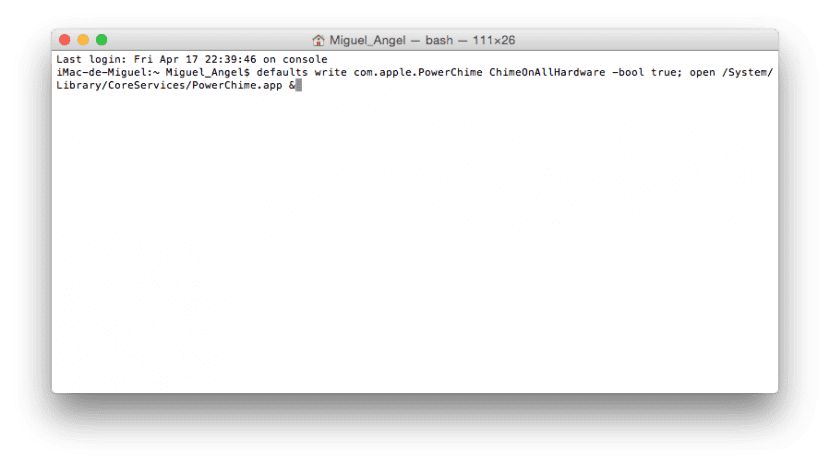
באמצעות הטרמינל ובעוד כמה צעדים שהיינו מוכנים לצאת לדרך.
- נתק את ה- MacBook משקע החשמל.
- הפעל את הטרמינל באמצעות Spotlight או פתח את היישום באופן ידני בתיקיית היישומים.
- העתק והדבק את השורה הבאה במסוף ולחץ על Enter:
ברירות מחדל כותבות com.apple.PowerChime ChimeOnAllHardware -bool נכון; פתח /System/Library/CoreServices/PowerChime.app &
- חבר מחדש את ה- Mac לשקע החשמל ול- MagSafe. אם הסוללה זקוקה לחשמל ואתה מחבר את המטען, ההודעה אמורה להישמע.
כדי להשבית אותו, כל שעליך לעשות הוא לעשות את הפעולות הבאות:
- אתה רק צריך להדביק את השורה הבאה בחלון המסוף:
ברירות המחדל כותבות com.apple.PowerChime ChimeOnAllHardware -bool false; killall PowerChime
- כל שעליך לעשות הוא ללחוץ על Enter ויהיה לך מוכן
כפי שאתה יכול לראות זה משהו פשוט מאוד לביצוע וזה מספיק עם שתיים או שלוש פקודות במסוף, אם כי כפי שציינתי לעיל זה לא נראה חובה או מאוד מומלץ לא יותר מדי לדעת בצורה מושלמת בוודאות שהציוד סיים לזהות את החיבור לטעון.